
使用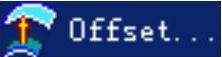 命令可以通过偏移已知的曲面来创建新的曲面。下面通过图7.3.13所示的实例,说明创建偏移曲面的操作过程。
命令可以通过偏移已知的曲面来创建新的曲面。下面通过图7.3.13所示的实例,说明创建偏移曲面的操作过程。
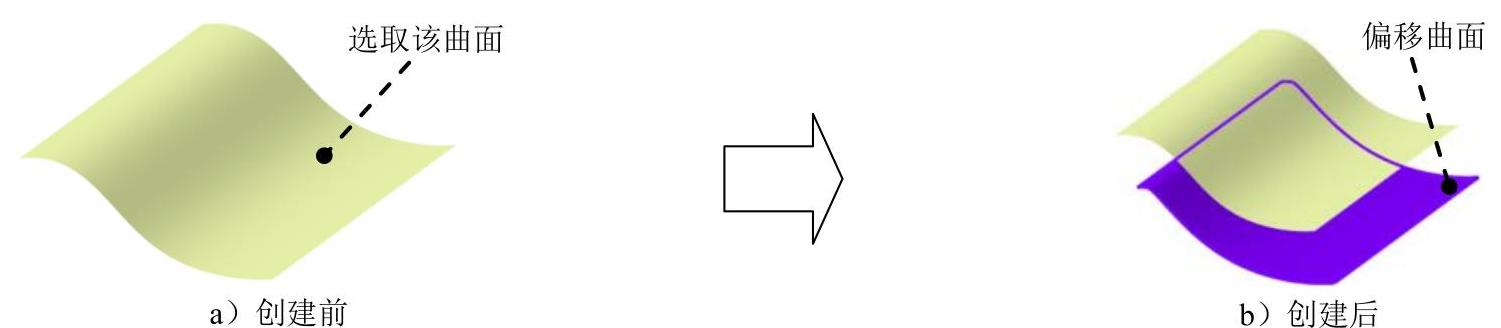
图7.3.13 偏移曲面
Step1.打开文件D:\cat2014.8\work\ch07.03.06\Offset_Surface.CATPart。
Step2.选择命令。选择下拉菜单
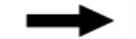


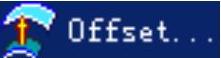 命令,系统弹出图7.3.14所示的“偏移曲面”对话框。
命令,系统弹出图7.3.14所示的“偏移曲面”对话框。
图7.3.14所示“偏移曲面”对话框中部分选项的说明如下。
●  区域:用于设置偏移曲面的创建类型,其包括
区域:用于设置偏移曲面的创建类型,其包括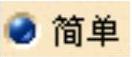 单选项和
单选项和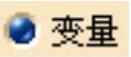 单选项。
单选项。

 单选项:使用该单选项创建的偏移曲面是偏移曲面上的所有点到初始曲面的距离均相等。
单选项:使用该单选项创建的偏移曲面是偏移曲面上的所有点到初始曲面的距离均相等。

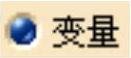 单选项:使用该单选项创建的偏移曲面是由用户指定每个角的偏移距离。
单选项:使用该单选项创建的偏移曲面是由用户指定每个角的偏移距离。
●  区域:用于设置限制参数,其包括
区域:用于设置限制参数,其包括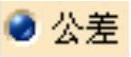 单选项、
单选项、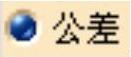 单选项后的文本框、
单选项后的文本框、
 单选项、
单选项、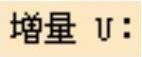 文本框和
文本框和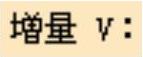 文本框。
文本框。

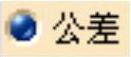 单选项:用于设置使用公差限制偏移曲面。
单选项:用于设置使用公差限制偏移曲面。

 单选项:用于设置使用阶次限制偏移曲面。
单选项:用于设置使用阶次限制偏移曲面。

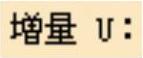 文本框:用于定义U方向上的增量值。
文本框:用于定义U方向上的增量值。

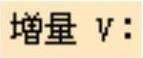 文本框:用于定义V方向上的增量值。
文本框:用于定义V方向上的增量值。
● 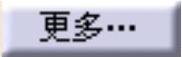 按钮:用于显示“偏移曲面”对话框中的其他参数。单击此按钮,“偏移曲面”对话框会变成图7.3.15所示。
按钮:用于显示“偏移曲面”对话框中的其他参数。单击此按钮,“偏移曲面”对话框会变成图7.3.15所示。

图7.3.14 “偏移曲面”对话框(一)

图7.3.15 “偏移曲面”对话框(二)
图7.3.15所示“偏移曲面”对话框中的部分说明如下。(www.xing528.com)
●  区域:用于显示偏移曲面的相关参数,其包括
区域:用于显示偏移曲面的相关参数,其包括 复选框、
复选框、 复选框、
复选框、 复选框、
复选框、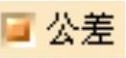 复选框和
复选框和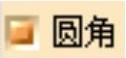 复选框。
复选框。

 复选框:用于显示偏移曲面的偏移值。用户可以通过在偏移值上右击,在弹出的快捷菜单中选择
复选框:用于显示偏移曲面的偏移值。用户可以通过在偏移值上右击,在弹出的快捷菜单中选择 命令,之后在系统弹出的“编辑框”对话框中设置偏移值。
命令,之后在系统弹出的“编辑框”对话框中设置偏移值。

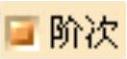 复选框:用于显示偏移曲面的阶次。
复选框:用于显示偏移曲面的阶次。

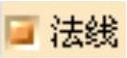 复选框:用于显示偏移曲面的偏移方向。用户可以通过单击图7.3.16所示的偏移方向箭头改变其方向。
复选框:用于显示偏移曲面的偏移方向。用户可以通过单击图7.3.16所示的偏移方向箭头改变其方向。

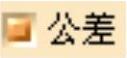 复选框:用于显示偏移曲面的公差。
复选框:用于显示偏移曲面的公差。

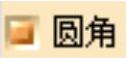 复选框:用于显示偏移曲面的四个角的顶点,如图7.3.17所示。在使用“变量”的方式创建偏移曲面时,此复选框处于默认选中状态,方便设置。
复选框:用于显示偏移曲面的四个角的顶点,如图7.3.17所示。在使用“变量”的方式创建偏移曲面时,此复选框处于默认选中状态,方便设置。
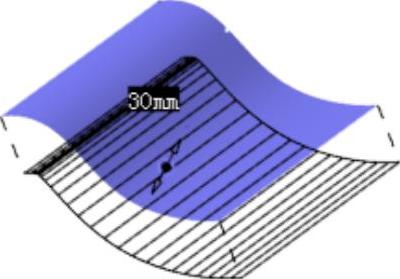
图7.3.16 偏移方向
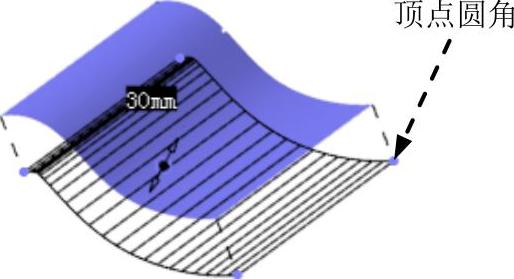
图7.3.17 圆角
Step3.定义偏移初始面。在绘图区选取图7.3.13a所示的曲面为偏移初始面。
Step4.定义偏移距离。在图7.3.18所示的尺寸上右击,在弹出的快捷菜单中选择 命令,此时系统弹出图7.3.19所示的“编辑框”对话框。在“编辑框”对话框的
命令,此时系统弹出图7.3.19所示的“编辑框”对话框。在“编辑框”对话框的 文本框中输入值30,单击
文本框中输入值30,单击 按钮。
按钮。
Step5.设置限制参数。在“偏移曲面”对话框的 区域选中
区域选中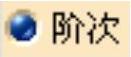 单选项,并在
单选项,并在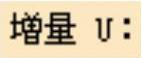 文本框和
文本框和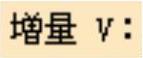 本框中分别输入值2。
本框中分别输入值2。
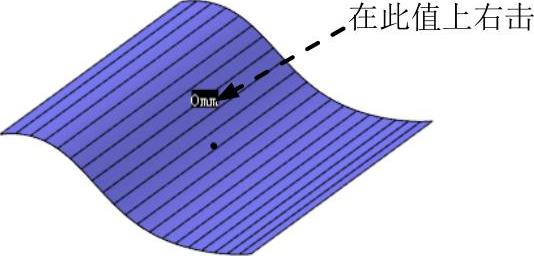
图7.3.18 定义偏移距离

图7.3.19 “编辑框”对话框
Step6.单击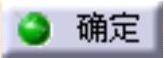 按钮,完成偏移曲面的创建,如图7.3.13b所示。
按钮,完成偏移曲面的创建,如图7.3.13b所示。
注意:曲面偏移后不会保留原曲面,如要保留原曲面,需要将偏移曲面复制。
免责声明:以上内容源自网络,版权归原作者所有,如有侵犯您的原创版权请告知,我们将尽快删除相关内容。




